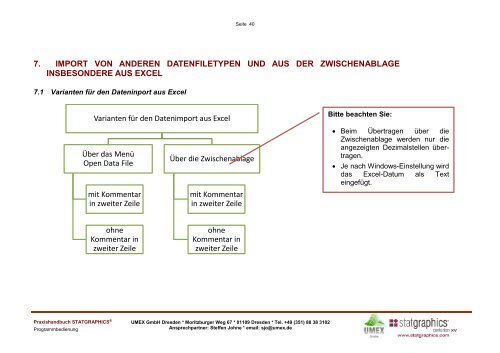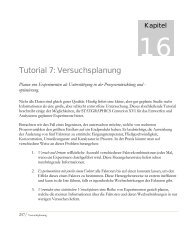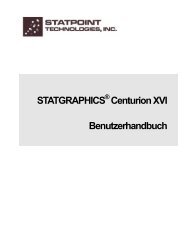Programmbedienung (Zusammenfassung) - UMEX GmbH Dresden
Programmbedienung (Zusammenfassung) - UMEX GmbH Dresden
Programmbedienung (Zusammenfassung) - UMEX GmbH Dresden
Erfolgreiche ePaper selbst erstellen
Machen Sie aus Ihren PDF Publikationen ein blätterbares Flipbook mit unserer einzigartigen Google optimierten e-Paper Software.
Praxishandbuch STATGRAPHICS �<br />
<strong>Programmbedienung</strong><br />
Seite 40<br />
7. IMPORT VON ANDEREN DATENFILETYPEN UND AUS DER ZWISCHENABLAGE<br />
INSBESONDERE AUS EXCEL<br />
7.1 Varianten für den Dateninport aus Excel<br />
Varianten für den Datenimport aus Excel<br />
Über das Menü<br />
Open Data File<br />
mit Kommentar<br />
in zweiter Zeile<br />
ohne<br />
Kommentar in<br />
zweiter Zeile<br />
Über die Zwischenablage<br />
mit Kommentar<br />
in zweiter Zeile<br />
ohne<br />
Kommentar in<br />
zweiter Zeile<br />
<strong>UMEX</strong> <strong>GmbH</strong> <strong>Dresden</strong> * Moritzburger Weg 67 * 01109 <strong>Dresden</strong> * Tel. +49 (351) 88 38 3102<br />
Ansprechpartner: Steffen Johne * email: sjo@umex.de<br />
Bitte beachten Sie:<br />
� Beim Übertragen über die<br />
Zwischenablage werden nur die<br />
angezeigten Dezimalstellen übertragen.<br />
� Je nach Windows-Einstellung wird<br />
das Excel-Datum als Text<br />
eingefügt.
Praxishandbuch STATGRAPHICS �<br />
<strong>Programmbedienung</strong><br />
Seite 41<br />
7.2 Datenimport aus Excel über die Zwischenablage – schnelle Variante<br />
Der Import aus Excel über die Zwischenablage ist eine schnelle Variante, da nicht die Probleme wie dem einfachen Öffnen des Datenfiles auftreten. Eine<br />
Begrenzung bezüglich der Datenmenge besteht eigentlich nicht, es können durchaus Datenmangen bis zu 100.000 Zeilen und mehr übertragen werden.<br />
1.<br />
2.<br />
3.<br />
4.<br />
5.<br />
7.<br />
Datenimport aus Excel (auch für Office 2010)<br />
Markieren der aktuellen Tabelle in Excel (incl. Spaltenbezeichnungen)<br />
Kopieren in Zwischenablage<br />
Menü: File – Open- Open Datasource oder Button:<br />
Wahl: Clipboard<br />
Auswahl ob die zweite Zeile einen Kommentar<br />
enthält oder nicht.<br />
Speichern oder Modifikation des Datenfiles (Achtung der Standard ist Read only)<br />
Achtung : Es werden nur die anzeigten Dezimalstellen übertragen. (Datumsvariablen als Text)<br />
<strong>UMEX</strong> <strong>GmbH</strong> <strong>Dresden</strong> * Moritzburger Weg 67 * 01109 <strong>Dresden</strong> * Tel. +49 (351) 88 38 3102<br />
Ansprechpartner: Steffen Johne * email: sjo@umex.de
Varianten für den Import über die Zwischenablage<br />
Praxishandbuch STATGRAPHICS �<br />
<strong>Programmbedienung</strong><br />
Seite 42<br />
Variante mit Kommentar in zweiter Zeile (hier Zeile 4) Variante ohne Kommentar in zweiter Zeile )<br />
Bitte beachten Sie, dass bei dem Import aus der Zwischenablage, der Import automatisch las Read only (Schreibgeschützt) gesetzt ist.<br />
Wenn Sie die Daten korrigieren wollen, dann müssen Sie die Data Book Properties – Datenfiles Eigenschaften korrigiert werden.<br />
<strong>UMEX</strong> <strong>GmbH</strong> <strong>Dresden</strong> * Moritzburger Weg 67 * 01109 <strong>Dresden</strong> * Tel. +49 (351) 88 38 3102<br />
Ansprechpartner: Steffen Johne * email: sjo@umex.de
Schnelleres Einfügen<br />
Praxishandbuch STATGRAPHICS �<br />
<strong>Programmbedienung</strong><br />
Seite 43<br />
<strong>UMEX</strong> <strong>GmbH</strong> <strong>Dresden</strong> * Moritzburger Weg 67 * 01109 <strong>Dresden</strong> * Tel. +49 (351) 88 38 3102<br />
Ansprechpartner: Steffen Johne * email: sjo@umex.de<br />
�<br />
Hier klicken und rechte<br />
Maustaste Paste
Praxishandbuch STATGRAPHICS �<br />
<strong>Programmbedienung</strong><br />
Seite 44<br />
7.3 Datenimport mit dem Menü File - Open – Data File (am Beispiel Excel)<br />
Sichere Variante für die Dateitypen: *.xls und *.xlsx<br />
►<br />
<strong>UMEX</strong> <strong>GmbH</strong> <strong>Dresden</strong> * Moritzburger Weg 67 * 01109 <strong>Dresden</strong> * Tel. +49 (351) 88 38 3102<br />
Ansprechpartner: Steffen Johne * email: sjo@umex.de
Praxishandbuch STATGRAPHICS �<br />
<strong>Programmbedienung</strong><br />
Seite 45<br />
1. Auswahl der Nummer der Tabelle<br />
in Excel<br />
2. Festlegung der Zeile, in der die<br />
Überschrift steht.<br />
3. Festlegen in Colum Header, ob es<br />
unter dem Variablennamen eine<br />
Kommentarzeile gibt.<br />
4. Festlegung eines Wertes, der als<br />
fehlende Werte interpretiert<br />
werden. (z.B. n.a.;*)<br />
5. Ggf. Anzahl der Datensätze in<br />
„End row“ begrenzen.<br />
<strong>UMEX</strong> <strong>GmbH</strong> <strong>Dresden</strong> * Moritzburger Weg 67 * 01109 <strong>Dresden</strong> * Tel. +49 (351) 88 38 3102<br />
Ansprechpartner: Steffen Johne * email: sjo@umex.de
Ergebnis:<br />
Praxishandbuch STATGRAPHICS �<br />
<strong>Programmbedienung</strong><br />
Seite 46<br />
In dieser Variante werden auch die Datumsvariablen sicher und korrekt eingelesen.<br />
Folgende Datenfiles können zusätzlich importiert werden:<br />
Fehlstellen<br />
*.sf; *.edf Alte STATGRAPHICS � Files (DOS und Version 1-3)<br />
*.xls Excel bis Excel 2000<br />
*.dbf dbase Files bis Version 4<br />
*.dif DIF files<br />
*.wk1, *.wk2, *.wk3 Lotus Files<br />
(im Handbuch) *.mdb Access Datenbanken über ODBC<br />
*.xml xml Dateien<br />
<strong>UMEX</strong> <strong>GmbH</strong> <strong>Dresden</strong> * Moritzburger Weg 67 * 01109 <strong>Dresden</strong> * Tel. +49 (351) 88 38 3102<br />
Ansprechpartner: Steffen Johne * email: sjo@umex.de